Comment créer des actions rapides pour le système de sécurité résidentiel Abode

Les actions rapides de Abode s'apparentent à des raccourcis, vous permettant d'accéder rapidement à certaines tâches pour ne pas avoir à naviguer dans les menus faire quelque chose. Voici comment les configurer:
CONNEXION: Comment installer et configurer le système de sécurité résidentiel Abode
L'un des écrans principaux de l'application Abode sur votre smartphone est Actions rapides, et il y a même un bouton appelé "Nouvelle Action Rapide". Toutefois, cela ne fonctionne pas et vous devez accéder à l'interface Web Abode pour créer des actions rapides. Si vous ne savez pas pourquoi, essayez l'interface Web à la place.
Une fois connecté, connectez-vous à l'aide de vos identifiants de compte Abode.
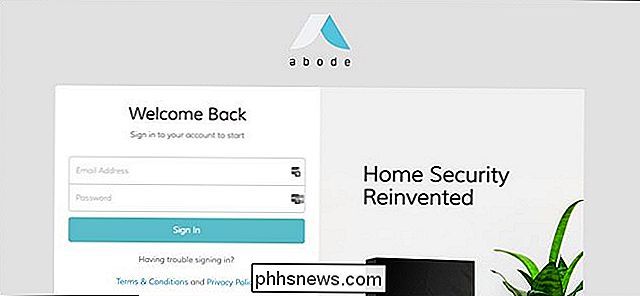
Après vous être connecté, cliquez sur " Quick Actions "dans la barre latérale de gauche.
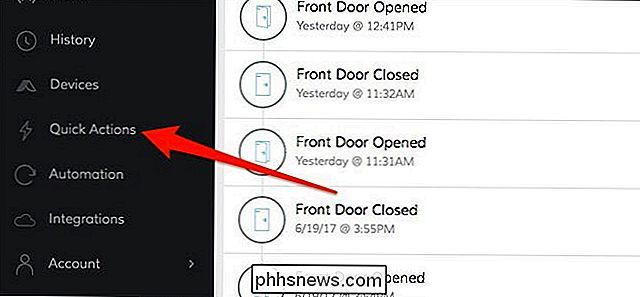
Cliquez sur le bouton" Ajouter "dans le coin supérieur droit du volet de la fenêtre de gauche.
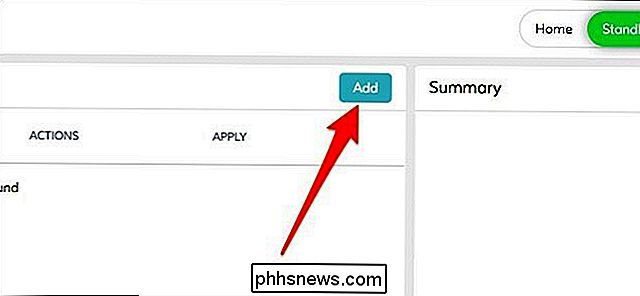
Vous allez maintenant sélectionner ce que vous voulez faire chaque fois que vous exécutez l'action rapide. Il n'y a pas grand-chose à faire, mais dans ce cas, nous allons sélectionner "Capturer les images de toutes les caméras de mouvement".
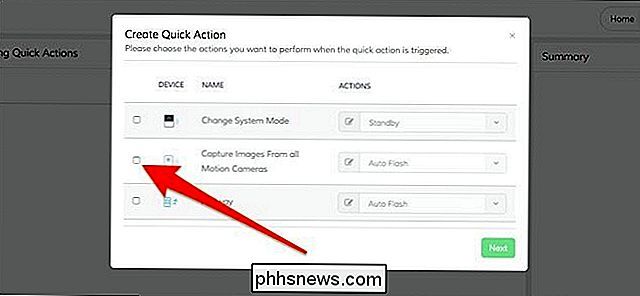
Ensuite, cliquez sur le menu déroulant et choisissez si vous voulez que l'appareil photo clignote prend un instantané
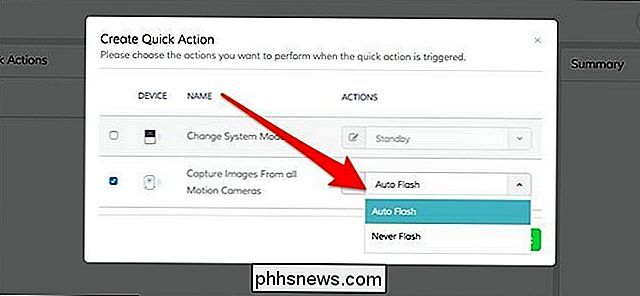
Appuyez sur "Suivant".
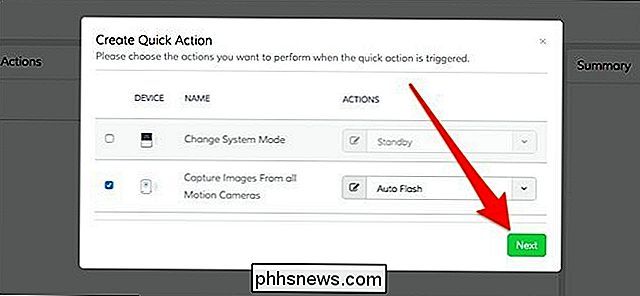
Attribuez un nom à l'action rapide, puis cliquez sur "Enregistrer".
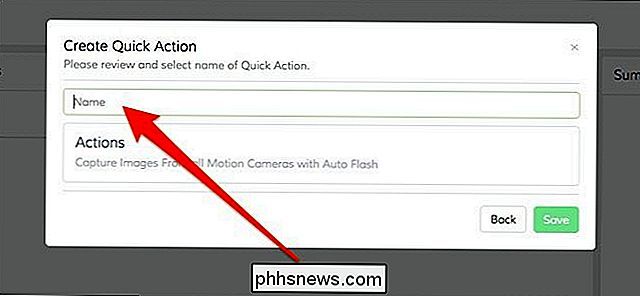
Votre nouvelle action rapide apparaîtra dans la liste sur l'interface Web, et si vous ouvrez l'application Abode sur votre téléphone, vous la verrez également sur l'écran Actions rapides. En tapant sur le bouton de lecture à droite, vous exécuterez l'action rapide
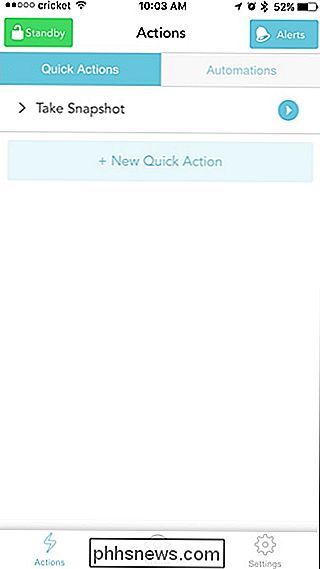
Pour supprimer une action rapide, vous devez le faire via l'interface Web en cliquant sur l'icône de la petite poubelle à gauche.
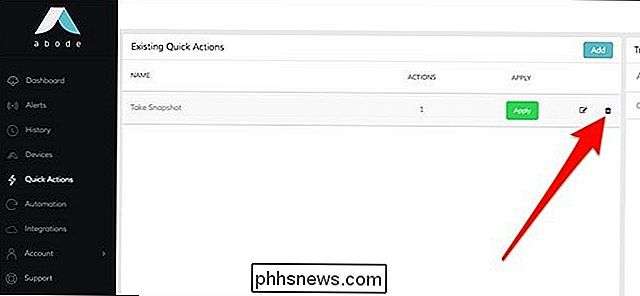

Crédit-Bail vs Finance vs Achat: Comment payer pour l'iPhone 8 ou X?
Une autre année, un autre nouvel iPhone, et il est temps de se frayer un chemin à travers le désordre des plans de financement mises à niveau, et les systèmes de paiement à propre. Tous les différents prix, plans et supports supportant l'iPhone suffisent à nous faire tourner la tête, nous sommes là pour vous aider à décider s'il vaut mieux louer ou posséder.

Les fichiers compressés NTFS sont-ils décompressés en disque ou en mémoire?
Si vous cherchez des moyens de modifier votre système Windows pour économiser de l'espace disque, vous pouvez envisager la compression NTFS. Mais si vous choisissez cette option, alors comment fonctionne le processus de décompression? La session de questions et réponses d'aujourd'hui nous est offerte par SuperUser, une subdivision de Stack Exchange, un regroupement communautaire de sites Web Q & A La question Lecteur SuperUser CausingUnderflowsEverywhere veut savoir si les fichiers compressés NTFS sont décompressés en disque ou en mémoire: Comment fonctionne la décompression NTFS sous Windows?



